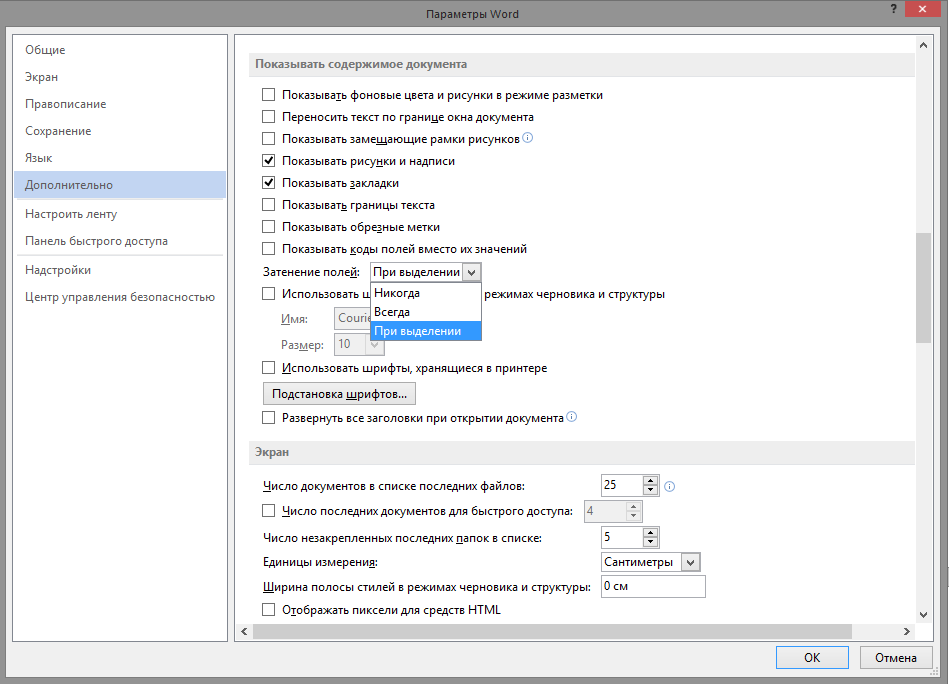Microsoft Word является одним из наиболее популярных и широко используемых текстовых редакторов в мире. Однако иногда пользователи сталкиваются с проблемой, когда текст не печатается. Это может быть крайне раздражающим и тормозить вашу работу. В этой статье мы рассмотрим пять возможных причин, почему возникает такая проблема, а также расскажем, как ее решить.
1. Отсутствие подключения принтера. Первым делом, убедитесь, что ваш принтер подключен к компьютеру и включен. Проверьте все кабели и убедитесь, что они надежно подключены. Если принтер подключен, но не работает, попробуйте перезагрузить его или проверьте его статус в меню «Устройства и принтеры» в системных настройках вашего компьютера.
2. Неправильные настройки принтера в Word. Откройте документ, который вы хотите напечатать, и перейдите в раздел «Печать». Убедитесь, что выбран правильный принтер и что установлены правильные параметры печати, такие как ориентация и размер бумаги. Если необходимо, измените эти настройки и попробуйте снова напечатать документ.
3. Проблемы с драйверами принтера. Драйверы играют важную роль в работе принтера. Убедитесь, что у вас установлена последняя версия драйверов для вашего принтера. Вы можете скачать их с официального веб-сайта производителя принтера или воспользоваться программой для автоматического обновления драйверов. После установки новых драйверов попробуйте снова напечатать документ.
4. Проблемы с файлом документа. Если проблема возникает только с определенным документом, возможно, есть проблема с самим файлом. Попробуйте открыть этот документ на другом компьютере или в другой программе. Если документ открывается и печатается без проблем, попробуйте скопировать его содержимое в новый документ Word и попробовать распечатать его снова.
5. Проблемы с программой Word. Если все остальные методы не помогли решить проблему, возможно, проблема связана с самой программой Word. Попробуйте обновить программу до последней версии или переустановить ее. Перезагрузите компьютер после установки обновлений или переустановки программы и попробуйте снова напечатать документ.
Причины непечатаемости текста в Word
- Неправильные настройки принтера или драйвера. Проверьте, правильно ли установлен и выбран принтер в настройках Word. Убедитесь, что у вас установлены последние драйвера для принтера, и повторно запустите его.
- Наличие «скрытого» текста. Иногда текст в Word может быть непечатаемым из-за наличия скрытых символов или форматирования. Чтобы это проверить, перейдите на вкладку «Вид» в меню Word и убедитесь, что опция «Скрытый текст» не выбрана.
- Неправильные настройки страницы. Если ваши настройки страницы не соответствуют возможностям вашего принтера (например, формат бумаги или ориентация страницы), это может привести к непечатаемости текста. Проверьте настройки страницы и адаптируйте их под требования принтера.
- Проблемы с шрифтами. Если вы используете нестандартный шрифт в документе, он может быть недоступен на вашем принтере. Попробуйте изменить шрифт на более распространенный и проверьте, печатается ли текст с новым шрифтом.
- Блокировка документа. Если другой пользователь или программа уже открыла документ Word, то он может быть заблокирован для печати. Проверьте, закрыт ли документ в других окнах Word или программах, и попробуйте печатать снова.
Если вы до сих пор сталкиваетесь с непечатаемостью текста в Word, рекомендуется обратиться за помощью к специалисту по информационным технологиям или технической поддержке Microsoft.
Неправильно выбран принтер
Если вы столкнулись с проблемой, когда текст не печатается в программе Word, возможно, причина кроется в неправильно выбранном принтере. Некоторые принтеры имеют ограничения на тип и размер бумаги, на которых они могут печатать. Если вы пытаетесь напечатать документ на несовместимой с вашим принтером бумаге, это может вызывать проблемы с печатью.
Чтобы решить эту проблему, следует проверить, выбран ли правильный принтер в настройках программы Word. Для этого выполните следующие шаги:
- Откройте документ в программе Word.
- Нажмите на вкладку «Файл» в верхнем левом углу экрана.
- Выберите пункт «Параметры» в выпадающем меню.
- В открывшемся окне «Параметры Word» выберите раздел «Печать».
- Убедитесь, что правильный принтер выбран в разделе «Принтеры». Если вы не уверены, какой принтер использовать, обратитесь к инструкции к принтеру или посоветуйтесь с системным администратором.
После выбора правильного принтера попробуйте отправить документ на печать еще раз. Если проблема была связана именно с неправильно выбранным принтером, текст должен успешно напечататься.
Не совместимость принтера с Word
Проблема несовместимости может проявиться различными способами. Например, текст может печататься неправильно, с ошибками в форматировании или вообще не печататься вовсе. Это может быть вызвано техническими причинами, такими как отсутствие необходимых драйверов или несовместимость кодировки.
Чтобы решить проблему, связанную с несовместимостью принтера с Word, можно попробовать следующие решения:
- Убедитесь, что установлены все необходимые драйверы для принтера. Обычно они должны быть на диске, который поставляется в комплекте с принтером. Если драйверы установлены, попробуйте обновить их до последней версии.
- Проверьте, правильно ли выбран принтер в настройках документа Word. Иногда может оказаться, что выбран неправильный принтер или драйвер.
- Попробуйте изменить кодировку документа Word. Если текст печатается с ошибками или содержит неправильные символы, возможно, кодировка документа и принтера не совпадают. Попробуйте изменить кодировку в настройках документа Word.
- Если все вышеперечисленные методы не помогли, попробуйте запустить печать через другую программу, например, через Adobe Acrobat или Google Chrome. Иногда это может помочь решить проблему несовместимости.
- Если все вышеперечисленные методы не дают результатов, возможно, проблема связана с самим принтером. Попробуйте подключить другой принтер к компьютеру и посмотреть, будет ли печататься текст в Word.
Если ни одно из предложенных решений не помогло решить проблему, рекомендуется обратиться за помощью к специалисту или обратиться в сервисный центр, чтобы проанализировать и устранить причину несовместимости принтера с Word.
Проблемы с драйверами принтера
Если у вас установлен неправильный или устаревший драйвер принтера, это может привести к тому, что принтер не сможет правильно обрабатывать данные, поступающие от Word. В результате текст может отображаться неправильно, либо вообще не печататься.
Чтобы решить эту проблему, вам необходимо установить правильный драйвер для вашего принтера. Вариантов может быть несколько:
- Обновление драйвера: посетите официальный сайт производителя принтера и загрузите последнюю версию драйвера для вашей модели принтера. Установите его на компьютер и перезагрузите систему. Возможно, это решит проблему.
- Переустановка драйвера: если у вас уже установлена последняя версия драйвера, попробуйте удалить его с компьютера и затем установить заново. Это может помочь исправить возможные ошибки или конфликты в работе драйвера.
- Восстановление системы: если после обновления или переустановки драйвера проблема не решается, попробуйте воспользоваться функцией восстановления системы. Выберите дату, когда принтер был работоспособным, и восстановите систему до этой даты. Это может помочь вернуть все настройки и драйверы в рабочее состояние.
- Консультация с производителем: если вы уже попробовали все вышеперечисленное и проблема не решается, рекомендуется обратиться в службу технической поддержки производителя принтера. Они смогут предложить индивидуальное решение и провести дополнительные тесты и проверки.
Проблемы с драйверами принтера — одна из распространенных причин, по которым текст может не печататься в Word. Следуйте вышеперечисленным рекомендациям, чтобы устранить эту проблему и вернуть функциональность принтера.
Неправильные настройки документа
Если у вас возникла проблема с печатью текста в программе Word, одной из возможных причин может быть неправильное настроенный документ. Это может произойти по разным причинам:
| 1. | Неправильно выбранный или настроенный шрифт. |
| 2. | Неправильные поля или отступы страницы. |
| 3. | Неправильно выбранный размер бумаги или ориентация страницы. |
| 4. | Неправильное масштабирование документа. |
| 5. | Неправильные настройки отображения печати. |
Чтобы решить проблему, связанную с неправильными настройками документа, проверьте каждый из вышеперечисленных параметров. Убедитесь, что выбран правильный шрифт, установлены корректные поля и отступы страницы, а также выбран верный размер бумаги и ориентация страницы. Проверьте масштабирование документа и убедитесь, что настройки отображения печати не вызывают проблем.
Если после проверки настроек документа проблема с печатью остается, попробуйте перезагрузить программу Word, сохранить документ в другом формате или обратиться за помощью к службе поддержки.
Неправильно установленный шрифт
Одной из возможных причин проблемы с печатью текста в Word может быть неправильно установленный шрифт. Если вы используете в документе шрифт, который не установлен на компьютере, то текст может отображаться неправильно или вообще не печататься.
Для решения этой проблемы вам необходимо проверить, доступны ли на вашем компьютере все необходимые шрифты. Для этого откройте панель управления и найдите раздел «Шрифты». В этом разделе должны быть перечислены все установленные шрифты на вашем компьютере.
Если необходимые шрифты отсутствуют, вам нужно установить их. Для этого вы можете воспользоваться дисководом с установочным диском операционной системы или скачать соответствующие шрифты из интернета.
Если всё же у вас проблемы с печатью текста в Word после установки необходимых шрифтов, то вам стоит проверить настройки шрифтов в самом Word. Возможно, у вас установлены неправильные параметры шрифта, которые мешают корректной печати.
Чтобы проверить настройки шрифтов в Word, откройте программу и перейдите в раздел «Настройки». Затем найдите вкладку «Параметры шрифтов». Здесь вы сможете проверить, какие шрифты установлены по умолчанию или изменить их на нужные вам.
Если все шаги не помогают решить проблему с печатью текста в Word, вам, возможно, понадобится обратиться к специалисту или технической поддержке компании-разработчика Word для получения более подробной консультации и помощи в решении проблемы.
Скрытый текст или объекты на странице
Если в Word не печатается текст, одной из возможных причин может быть наличие скрытого текста или объектов на странице. Возможно, вы случайно применили форматирование «скрытый текст» к некоторым частям документа, и они не показываются при печати.
Чтобы проверить наличие скрытого текста в Word, выделите всю область документа и нажмите правую кнопку мыши. В контекстном меню выберите «Свойства». Откроется окно с дополнительными настройками. Проверьте, что вкладка «Текст» активна. Если выбрана вкладка «Не печатать скрытый текст», снимите этот флажок и нажмите «ОК». Теперь скрытый текст должен быть виден на экране и печататься при печати документа.
Кроме скрытого текста, другой причиной проблемы может быть наличие скрытых объектов, таких как фигуры, изображения или комментарии. Чтобы найти скрытые объекты, откройте вкладку «Просмотр» в верхней панели инструментов Word. Нажмите на кнопку «Показать скрытые объекты» в разделе «Параметры». Если какие-то объекты были скрыты, они теперь станут видимыми. Проверьте, что они не мешают печати текста. Если объекты на странице не нужны, выделите их и удалите.
Если после выполнения этих шагов проблема не решается, рекомендуется также проверить настройки печати и убедиться, что они корректны. Также полезно проверить соответствие установленного шрифта и типа файла, который используется в документе Word. В случае системных ошибок или неполадок, можно попробовать перезагрузить компьютер или обратиться за поддержкой к специалистам.
Важно помнить, что причин, по которым не печатается текст в Word, может быть несколько, и каждая ситуация требует своего подхода. Соблюдая указанные шаги и рекомендации, вы сможете решить данную проблему и насладиться бесперебойной печатью в приложении Word.
Проблемы с программой Word
1. Проблемы с принтером или подключением
Первая и, возможно, самая распространенная причина проблем с печатью в Word связана с принтером или его подключением. Убедитесь, что принтер включен, правильно подключен к компьютеру и имеет достаточное количество бумаги и чернил. Также стоит проверить, правильно ли выбран принтер в настройках Word.
2. Неправильные настройки печати
Второй причиной может быть неправильно выбранный режим печати или настройки страницы в Word. Убедитесь, что вы выбрали правильный размер бумаги, ориентацию страницы и настройки масштабирования перед печатью. Если необходимо, вы можете открыть диалоговое окно печати для более детальной настройки параметров печати.
3. Устаревший драйвер принтера
Если проблема с печатью возникает только в Word, а не в других программах, то возможно, у вас устаревший драйвер принтера. Попробуйте обновить драйвер принтера до последней версии, скачав ее с официального сайта производителя принтера. Это может помочь решить проблему.
4. Корruptный файл ворда
Если ни одно из вышеперечисленных решений не помогло, то возможно, проблема заключается в самом файле Word. Попробуйте открыть другой файл или создать новый. Если новый файл печатается нормально, то проблема, скорее всего, связана с коррумпированным файлом. В этом случае вам придется восстановить файл из резервной копии или обратиться в службу поддержки Microsoft для получения дополнительной помощи.
5. Другие программы или процессы, мешающие печати
Иногда другие запущенные программы или процессы могут мешать печати в Word. Попробуйте закрыть все посторонние приложения и процессы, которые могут использовать принтер, и повторите попытку печати. Если это помогло, то вмешательство других программ было причиной проблемы.
Вопрос-ответ:
Почему у меня не печатается текст в Word?
Есть несколько возможных причин, по которым текст может не печататься в Word. Первая причина может быть в неправильных настройках принтера. Убедитесь, что принтер подключен и включен, и что он выбран в качестве устройства по умолчанию в настройках Word. Вторая причина может заключаться в отсутствии установленных шрифтов, которые используются в документе. Проверьте, что все необходимые шрифты установлены на вашем компьютере. Третья причина может быть в поврежденном файле документа. Попробуйте открыть документ на другом компьютере или создать новый документ и скопировать текст в него. Четвертая причина может быть связана с конфликтом между Word и другими программами. Попробуйте закрыть все другие программы и повторить печать. Пятая причина может быть в ошибке программы Word. Попробуйте обновить программу до последней версии или переустановить ее.
Почему не печатается текст в Word?
Есть несколько возможных причин, по которым текст в Word может не печататься. Во-первых, проверьте, подключен ли ваш принтер и включен ли он. Если да, то возможно, у вас нет прав на печать или принтер не выбран по умолчанию. Во-вторых, возможно, у вас установлены неправильные параметры печати в Word. Проверьте настройки печати и убедитесь, что они соответствуют вашему принтеру. В-третьих, может возникать конфликт между Word и другими программами. Если у вас открыто много программ, попробуйте закрыть их и попробовать снова. В-четвертых, проверьте наличие обновлений для Word и принтера. В-пятых, возможно, у вас поврежден сам файл Word. Попробуйте открыть другой файл Word и проверить, печатается ли текст в нем.
Почему у меня проблемы с печатью текста в Word?
Есть несколько возможных причин, почему у вас могут возникать проблемы с печатью текста в Word. Одной из причин может быть неправильно подключенный принтер или отсутствие драйверов принтера. Также, проблема может быть связана с настройками печати в самом документе Word. Возможно, ваш документ содержит ошибки, которые мешают его правильно распечатать. Иногда проблемы с печатью могут быть вызваны программными ошибками в самом приложении Word. Наконец, другой возможной причиной может быть неправильно настроенная печать на вашем компьютере или неправильно подключенное устройство ввода-вывода.